
Pontosan egy évvel a július 29-én telt el a Windows 10 hivatalos elindítása óta. Az operációs rendszer első évfordulójának a megemlítése érdekében a Microsoft az elmúlt 6-7 hónapban keményen dolgozott egy új jelentősebb frissítés elkészítésén, Redstone kódnéven, amelyet végül Anniversary-nak hívtak. Frissítés (az operációs rendszer 1607-es verziója, 14393-as verzió).
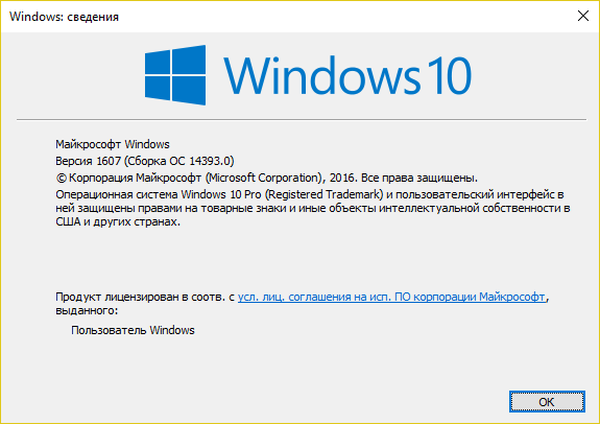
Szó szerint ez a frissítés nemrégiben elérhetővé vált a nagyközönség számára, tehát itt az ideje, hogy elmondjam a "legfontosabb tíz" új verziójának legérdekesebb híreiről..
Olyan sok a változás, hogy a frissítést Windows 10.1-nek lehetne nevezni. Kezdjük a leginkább figyelemre méltóval.
Tartalom:
Új régi indítási menü
Aktív módon használja a Start menüt a Windows 10 rendszerben? Sok felhasználó „nem” -re válaszol azon az egyszerű oknál fogva, hogy a „Start” csak részlegesen néz ki úgy, mint régen - a 10. verzióban a szervezet jelentős változásokon ment keresztül, és alárendelte a Windows 8-ban bevezetett új fogalomkoncepciónak. Ugyanakkor az évforduló-frissítés számos további újítást hozott. amelyek a Start menü használatakor javítják a használhatóságot.
Az Összes alkalmazás gomb eltávolítva, mivel a nemrégiben hozzáadott és gyakran használt alkalmazások listáit egyesítették más alkalmazásokkal. A kikapcsolást, a paramétereket és az egyéb gombokat elválasztottuk az alkalmazások általános listájáról, és balra helyezzük. A felhasználói fiók avatára szintén ott költözött..
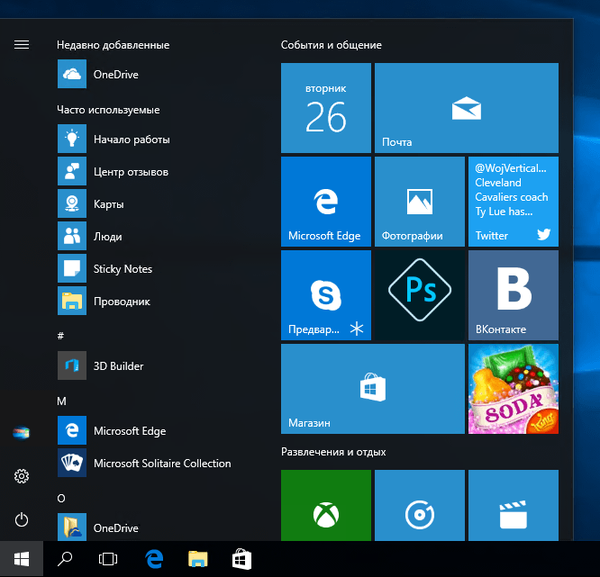
A menü megváltozott az úgynevezett táblagép-módban is - a Microsoft visszaadta az összes telepített alkalmazás régi (mint a Windows 8) táblázatos elrendezését.
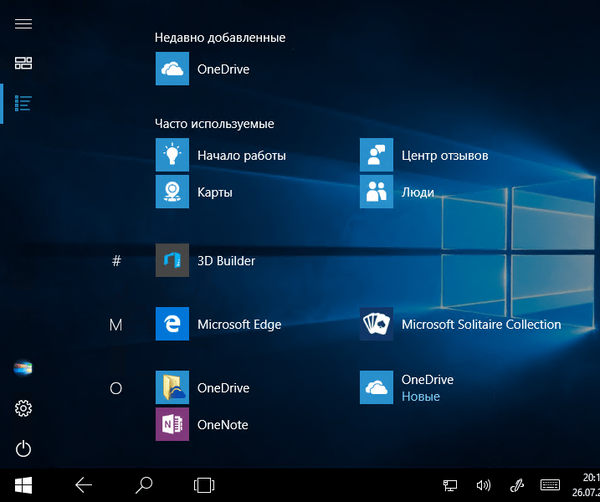
Windows tinta
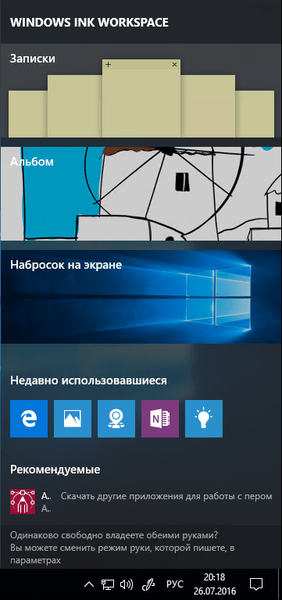 A kézírás-felismerés és a vázlatkészítés támogatása a Windows korábbi verzióiban érhető el - mindezt olyan érintőeszközökre, mint a Surface Book, a Surface Pro 3 és 4, megvalósítják, ám őszintén szólva, ezek használatának lehetőségei eddig viszonylag szerények. A Windows Ink arra törekszik, hogy ezt alapvetően megváltoztassa. Ez nem csupán az operációs rendszer újabb funkciója, hanem egy egész munkaterület - egy alkalmazások egy csoportja, amely ötvözi azt a gondolatot, amely a kézírásos jegyzetek, rajzok és vázlatok feldolgozásának legtermészetesebb lehetőségeit biztosítja..
A kézírás-felismerés és a vázlatkészítés támogatása a Windows korábbi verzióiban érhető el - mindezt olyan érintőeszközökre, mint a Surface Book, a Surface Pro 3 és 4, megvalósítják, ám őszintén szólva, ezek használatának lehetőségei eddig viszonylag szerények. A Windows Ink arra törekszik, hogy ezt alapvetően megváltoztassa. Ez nem csupán az operációs rendszer újabb funkciója, hanem egy egész munkaterület - egy alkalmazások egy csoportja, amely ötvözi azt a gondolatot, amely a kézírásos jegyzetek, rajzok és vázlatok feldolgozásának legtermészetesebb lehetőségeit biztosítja..
Olyan funkciókról beszélünk, mint a gyors megjegyzések ("Megjegyzések"), diagramok, rajzok, vázlatok ("Album") és a kézi írású szerkesztések a képernyőképeken, amelyeket az automatikus munkavállalók készítenek az alkalmazás indításakor ("Vázlat a képernyőn"). Az egyenes és a helyes szögek rajzolásához egy virtuális vonalzó található, amelyet egy iránytű tartalmaz.
A Windows tinta panelt a ceruza gombjának megnyomásával vagy a tálcán található toll ikonra kattintással lehet meghívni. Ha nem jelenik meg, kattintson a jobb gombbal a tálcára, és válassza a "Windows tinta munkaterület megjelenítése gomb" lehetőséget. Tollrel érintőképernyős eszközökön a Windows Ink munkaterület a zár képernyőn is aktiválható.
Természetesen a Cortana támogatásával rendelkező régiókban a Windows Ink-nek sokkal több hasznát kell használni. Például a „holnap” szót megemlítő jegyzet létrehozásakor a digitális asszisztens automatikusan létrehoz egy megfelelő emlékeztetőt a naptárba. Ez más szavakkal működik, ideértve a helyek nevét is - Cortana megjelölheti őket a térképen..
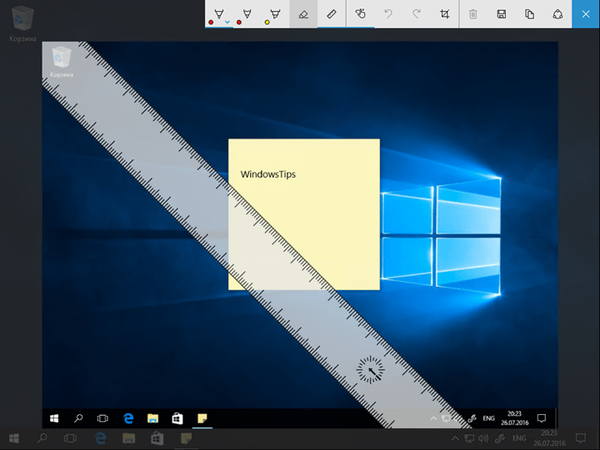
A Windows tinta funkciói be vannak építve más Microsoft alkalmazásokba. Például a Térkép alkalmazásban húzott vonal segítségével megmérheti a két pont közötti távolságot, és a Microsoft Office lehetővé teszi, hogy szöveget válasszon egy digitális toll segítségével, vagy törölje a szavakat. Mellesleg, a Windows áruháznak most van egy speciális szakasza, a „Windows Ink Collection” elnevezésű, amely más tollal történő munkavégzési alkalmazásokat is tartalmaz. Bejuthat a Windows tinta panelből az "Ajánlott" szakaszban található linkre kattintva.
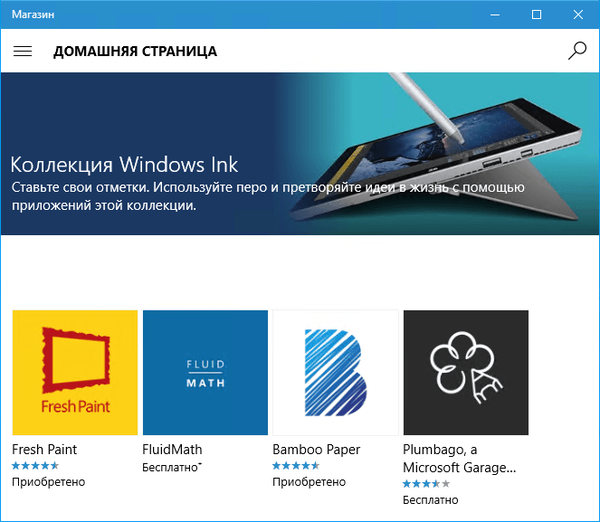
Általában véve, ha van egy érintőképernyővel rendelkező eszköz, és támogatja az aktív ceruzát, akkor az Anniversary Update teljes értékű digitális noteszgéppé változtatja meg, rendkívül hatékony és rugalmas funkciókkal..
Tálca, értesítési központ
A tálcán már meglehetősen szilárd szolgáltatáskészletet számos új funkció gazdagította, ám ezek többnyire az univerzális alkalmazásokhoz kapcsolódnak. Különösen az alkalmazások tálcáján rögzített ikonok jeleníthetik meg az aktív mutatókat. Például a levél ikon megmutatja, hány olvasatlan üzenet van a beérkezett üzenetek mappájában, míg a Skype ikon a bejövő üzenetekről és a nem fogadott hívásokról szól..

Az emblémákat kikapcsolhatja megyével az "Opciók" alatt -> „Testreszabás” -> „Tálca”.
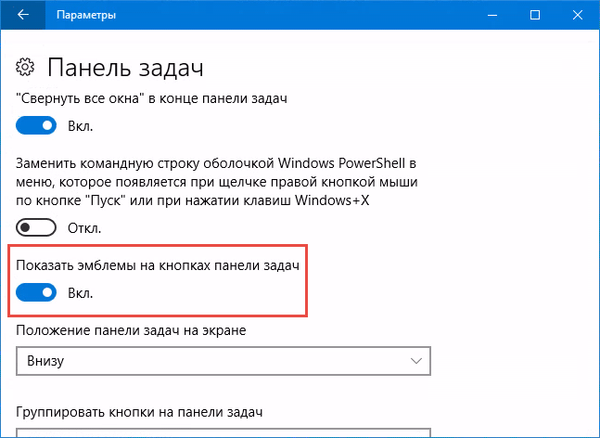
A naptáresemények most már be vannak építve a rendszeróraba: A tálcán az időre kattintva megjelenik az ütemezett események és a "+" gomb, amely lehetővé teszi a gyors váltást egy új esemény hozzáadására a Naptár alkalmazásban..
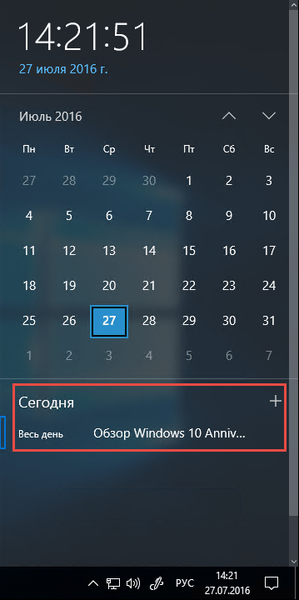
A hangerő-vezérlő panel lehetővé teszi a váltást a különböző lejátszási források között, ha egynél több van csatlakoztatva. A többmonitoros konfiguráció használatakor az óra megjelenik az egyes kijelzők tálcáján.
Végül a tálca beállításai átkerültek a „Paraméterek” -> "Testreszabás" -> Tálca.
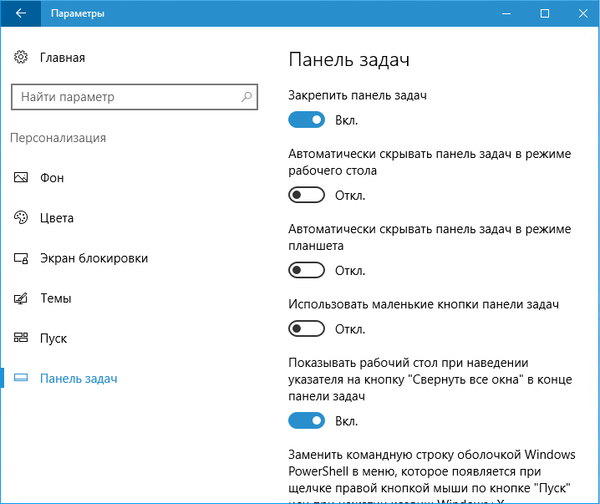
Mint korábban, a tálca helyi menüjéből is elérheti őket.
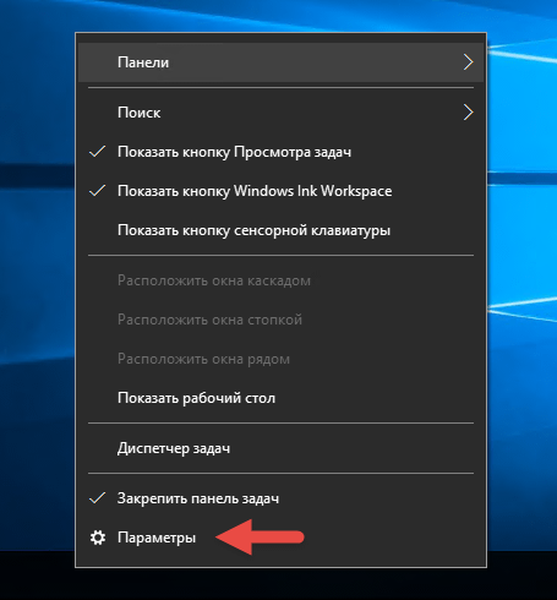
Figyelemre méltóak az értesítési központban végrehajtott változások. Mindenekelőtt az értesítési központ ikonját az óra jobb oldalán helyezték el. Most megmutatja az új értesítések számát, valamint az alkalmazás animált logóját, amelyből az értesítés érkezett.

Az értesítések most alkalmazás szerint vannak csoportosítva, és néhányuk képeket is tartalmaz.
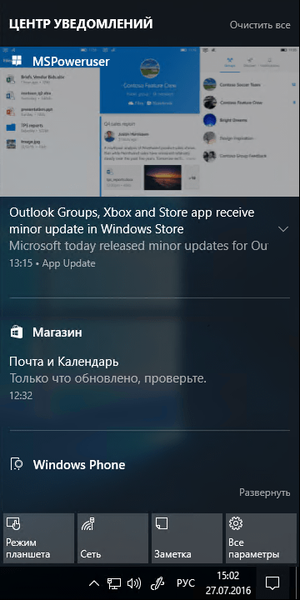
Az értesítést az egér középső gombjára kattintva elutasíthatja. Az alkalmazás fejlécén végzett hasonló kattintással azonnal elutasítják a csoport összes értesítését..
A szakaszban „Paraméterek” -> "Értesítések és intézkedések" Az értesítések prioritást kaphatnak: Normál, Magas vagy Legmagasabb. Itt beállíthatja az értesítési központban látható értesítések számát is minden alkalmazáshoz. Alapértelmezés szerint minden alkalmazás három értesítést képes megjeleníteni.
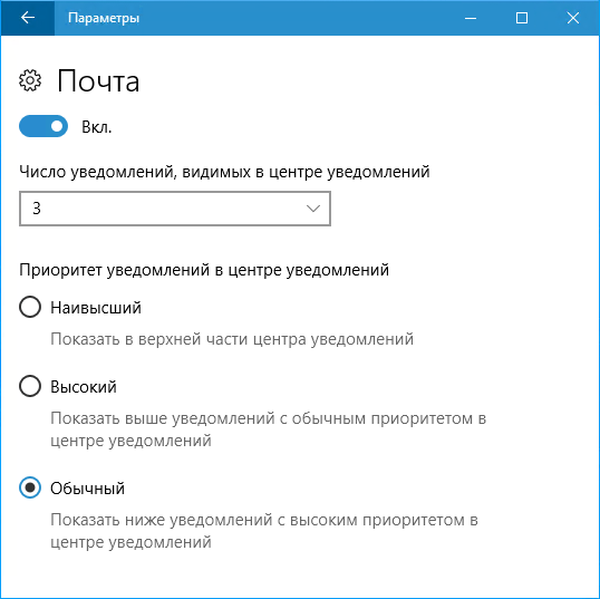
Az értesítések magas prioritást is kaphatnak az értesítési központ helyi menüjében az alkalmazás fejlécére való jobb egérgombbal kattintással.
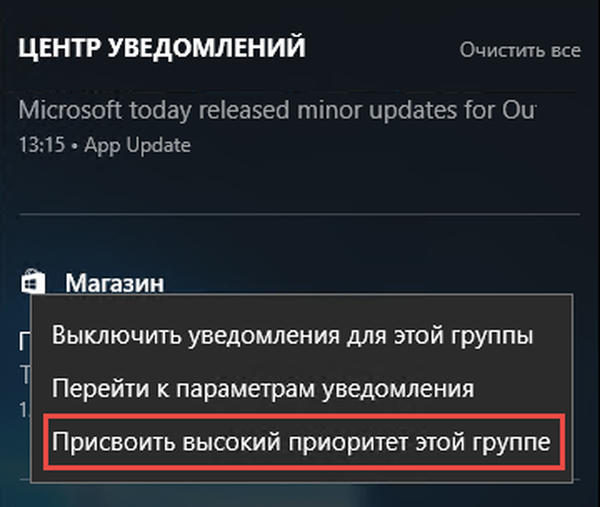
Az Évforduló frissítésben konfigurálhatja az értesítési központ alján található gyors műveleteket. Különösen a „Paraméterek” -> "Értesítések és intézkedések" megváltoztathatja a gombok sorrendjét ...
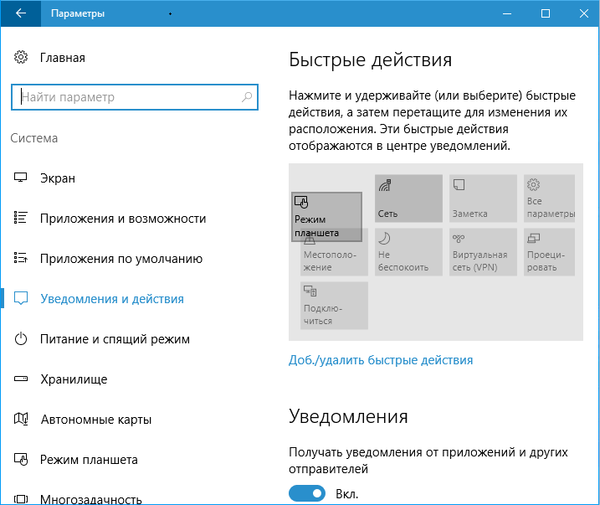
... hozzáadhatja vagy eltávolíthatja a szükségtelen gyorsműveleteket.
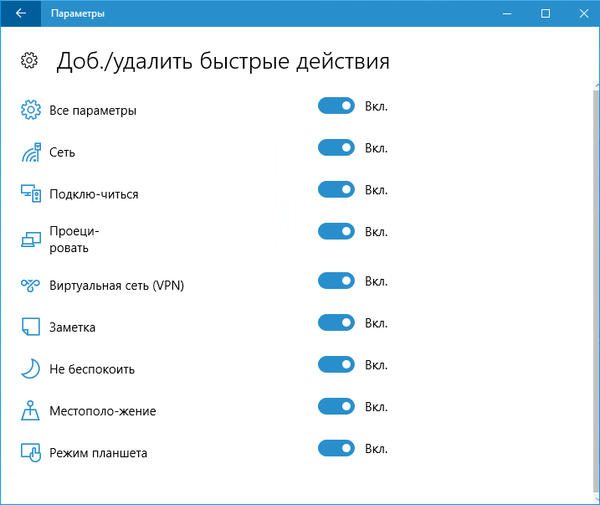
Microsoft Edge: Bővítmények, Webes értesítések és egyebek
A Microsoft új webböngészője, amely az Internet Explorer utódjává vált, lassan szerez új funkciókat, amelyek nélkül nem szándékozik valódi alternatívává válni a böngészők piaci vezetőinek. Tehát az Anniversary frissítésében a Microsoft Edge megkapta a régóta várt támogatást a kiterjesztésekhez. Kiválasztásuk még nem nagy, de a legnépszerűbbek közül néhány, ideértve a hirdetésgátlókat is, már elérhető..
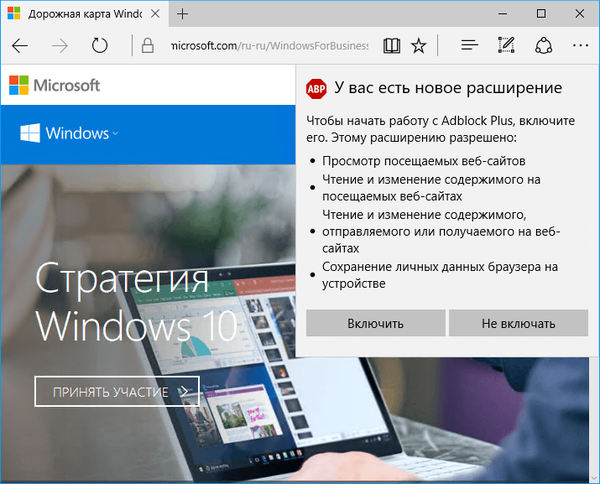
Az internet szörfözés biztonságának növelése és az energiafogyasztás csökkentése érdekében a Microsoft követte a Google Chrome nyomkövetését, és bevezette a böngésző új verziójában egy olyan mechanizmust, amely automatikusan megállítja az oldal szerves részét nem képező Flash-tartalmak lejátszását (reklámszalagok stb.).
Azok, akik webhely-értesítéseket szeretnének kapni, örömmel veszik tudomásul, hogy az Edge most támogatja az internetes értesítéseket. Ez a szolgáltatás már engedélyezve van, és a Skype webben és más szolgáltatásokban működik..
Az évforduló-frissítés részeként külön cikkben olvashat bővebben a Microsoft Edge új verziójáról..
Feladat nézet
A feladatbemutató kezelőfelülete lehetővé teszi, hogy dokkolja az ablakokat és egy alkalmazás összes ablakot, így láthatóvá tegye őket minden virtuális asztalon. Ehhez kattintson a jobb egérgombbal egy ablakra a Feladat nézet felületen, és válassza ki a „Az ablak megjelenítése az összes asztalon” vagy a „Az alkalmazás ablakainak megjelenítése az összes asztalon” lehetőséget, attól függően, hogy mire van szüksége..

Plusz, a Feladat nézet most támogatja az érintőpad új gesztusát, hogy több asztal között váltson. Sajnos nem működik minden érintőképernyőn. Az ellenőrzéshez érintse meg négy ujjával az érintőpadot, és húzza balra vagy jobbra.
A zárolási és a bejelentkezési képernyők egy kicsit jobbak
Először, amikor zenét játszik le a Groove Music szolgáltatáson keresztül, akkor a zár képernyő jobb alsó sarkában egy gombokkal és albummal ellátott panel jelenik meg. Ie Most a lejátszást közvetlenül a zárolási képernyőn vezérelheti.

A Microsoft nem felejtette el teljesíteni a személyes adatok biztonságától aggódó felhasználók egyik kérését, nevezetesen: az e-mail cím már nem jelenik meg a bejelentkezési képernyőn. Ha hirtelen engedélyeznie kell, menjen a „Paraméterek” -> "Fiókok" -> Bejelentkezés lehetőségek és aktiválja az opciót "A fiók adatainak (például e-mail cím) megjelenítése a bejelentkezési képernyőn".
Végül, a bejelentkezési képernyő most a háttérképet használja a lezárási képernyőn, és a zárolási képernyőről a bejelentkezési képernyőre történő áttérés új vizuális effektus kíséri.

Megnövelt energiahatékonyság
Kétségkívül ez az évforduló frissítésének egyik legfontosabb fejlesztése. Különösen magasabb szintű energiahatékonyságot deklarál a csatlakoztatott készenléti üzemmódban, azaz Olyan állapot, amikor egy eszköz egyidejűleg minimális mennyiségű energiát fogyaszt, de nem veszíti el az internettel való kapcsolatát. A Microsoft sajnos még nem osztotta meg részletes információkat erről a témáról, azaz nem egyértelmű, hogy az Anniversary Update optimalizálása hogyan hosszabbíthatja meg az eszköz akkumulátorának élettartamát.
A Microsoft újra meggondolta a Skype-ot ...
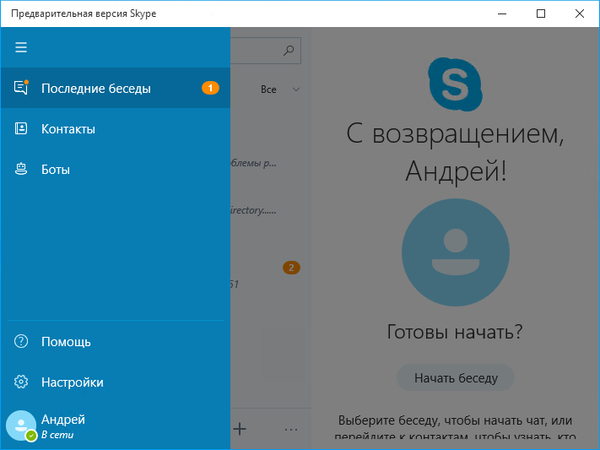
Ha valaha is használta a Windows 8 vagy 8.1 rendszert, akkor valószínűleg tudja, hogy a Skype szokásos asztali verziója mellett a G8 felhasználóknak a Skype úgynevezett „modern” verziója is volt, amely teljes képernyős módban működött..
Egy hónappal a Windows 10 kiadása előtt a Microsoft váratlanul bejelentette a Skype Modern támogatásának végét, és megígérte, hogy egy napon kiad egy univerzális alkalmazást, amely a Windows 10 operációs rendszerű számítógépeken és okostelefonokon fog működni. Ennek eredményeként az első tízben a haszontalan Skype alkalmazás letölthető. , amely átirányítja az ügyfél asztali verziójának letöltési oldalára, és az operációs rendszer első nagyobb frissítésével a Microsoft három alkalmazást kínálott nekünk, amelyek külön-külön képesek elvégezni a Skype egyik fő funkcióját - azonnali üzenetküldő, hanghívások és videohívások Ön. Ezeket a funkciókat beépítették az okostelefonok rendszerének verziójába..
Most a Microsoft ismét meggondolta magát: az egyes Skype-alkalmazások továbbfejlesztését abbahagyták, és helyükre az évforduló-frissítésben új univerzális alkalmazás lépett, amely valóban helyettesíti az asztali Skype alkalmazást..
A Cortana egyre okosabbá válik
Sajnos a Microsoft nem tanította Cortannak a nagy és hatalmas orosz nyelvet, hanem új készségekkel ruházta fel azokat az országokat, ahol ezt támogatják. Tehát például elkezdheti a digitális asszisztens használatát előzetes azonosítás nélkül, ami egy lépés a nagyon jó irányba. Ez valószínűleg egy kicsit megnyugtatja a növekvő paranoiat a Windows felhasználók között, akik attól tartanak, hogy Cortana nézi, rögzíti és elküldi minden egyes személyes információt a Microsoftnak. Természetesen, ha pontosabb és hatékonyabb segítségre van szüksége a Cortana-tól, akkor azonosítania kell magát és használnia kell a személyes Microsoft-fiókját.
A fejlesztők különösen az operációs rendszer új verziójára tanították a Cortana-t, hogy ismerje fel a kiegészítő háttérinformációkat és az új parancsokat. Például, ha e-mailt kap, amely megerősíti a repülés részleteit, az asszisztens hozzáadja azokat a naptárához. Ezenkívül, amikor egy találkozót hozzáad a naptárhoz, amely keresztezi egy másik eseményt, a Cortana felajánlja, hogy az egyik keresztező eseményt átviszi egy másik időpontra. Ráadásul a Cortana most olyan parancsokra reagál, mint például: „Word-dokumentum küldése Ivannak, amelyen tegnap este dolgoztam” vagy „Melyik játékboltban jártam a múlt karácsonykor?”.
Windows 10 Mobile vagy Android felhasználók számára az asszisztens értesítést küld a nem fogadott hívásról, a bejövő üzenetről vagy a mobil eszköz kritikusan alacsony töltöttségi szintjéről. Még fel fogja hívni a telefonját, ha elhagyta valahol, de nem emlékszik pontosan hol. A Cortana segít a rajongóknak a zenét hallgatni egy ismeretlen dal felismerésében, és ha előfizet a Groove Music Pass-ra, akkor elkezdi lejátszani az általad megnevezett dalt vagy előadót..
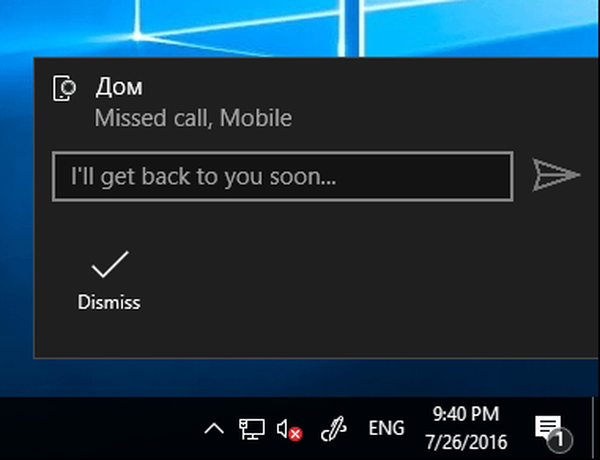
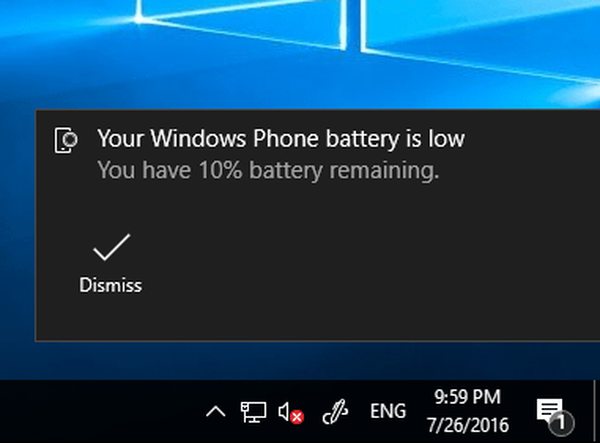
Végül, most a digitális asszisztens még a zár képernyőjén is jelen van, azaz megadhatja neki hangutasításokat a készülék előzetes feloldása nélkül - feltéve, hogy a Hey Cortana ébresztő funkció aktiválva van a beállításokban.
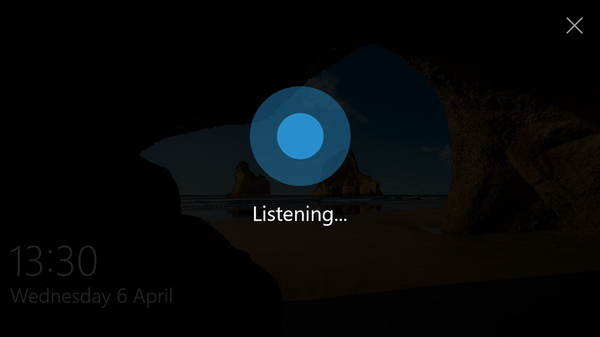
Többtényezős hitelesítés alkalmazásokhoz és webhelyekhez
Az ujjlenyomat-érzékelők támogatása, amely elkerüli a jelszó megadását a felhasználói fiók megadásakor, a Windows 10-ben már a Windows Hello szolgáltatás részeként elérhető. Az Anniversary Update részeként azonban az ujjlenyomat beolvasásával történő hitelesítés vagy az arc és a retina felismerése nemcsak a bejelentkezéskor, hanem az alkalmazások engedélyezésekor és a Microsoft Edge programban megnyitott webhelyeken is használható..
Csatlakoztassa az alkalmazást
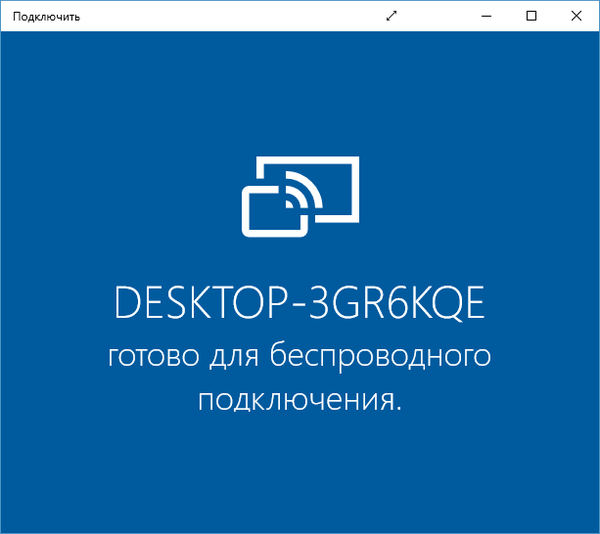
Az évforduló frissítésében a szokásos programok sorozata kiegészült az új „Csatlakozás” alkalmazással, amely lehetővé teszi a Windows 10 Mobile okostelefon képernyőjének folyamatos megjelenítésű számítógépes kijelzőre történő kivetítését anélkül, hogy ehhez külön dokkolót vagy Miracast-ot kellene használni..
Ha azonban nincs Windows okostelefonja a Continuum támogatással, de a számítógép Miracast adapterrel van felszerelve, akkor ezt az alkalmazást egy másik számítógépről vagy telefonról egy kép megjelenítésére a képernyőre vetítheti.
Windows + Linux
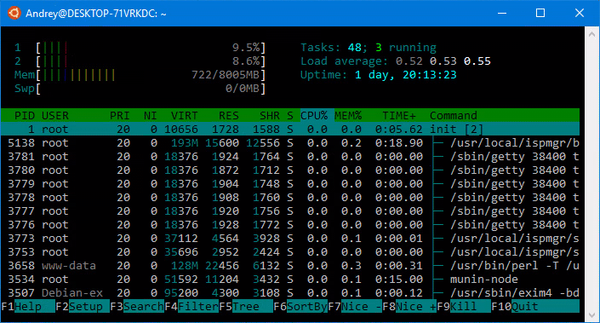
Majdnem kiestem a székből, amikor rájöttem, de a Microsoft a Canonical-nal együtt támogatást hajtott végre az Ubuntu Linux Bash héjhoz a Windows 10 rendszerben. Ez nem egy virtuális gép vagy más trükkö, hanem egy Linux alrendszer, amely "a Windowskal" működik, és nem " Windows rendszeren ".
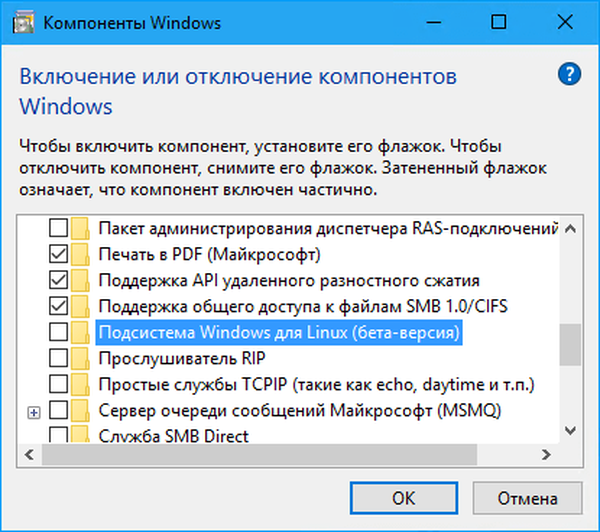
A Windows 10 Linux alrendszerének néhány érdekes funkciója között szerepel az alapvető SSH parancsok támogatása a Linux szerverek és eszközök kezelésére, a Bash parancsfájlok használatának képessége a feladatok automatizálására és a Windows fájlrendszerrel való munka..
Beállítások alkalmazás
Számos változás is létezik. Az alkalmazás háttere most teljesen fehér, minden fül saját egyedi ikonnal rendelkezik, a keresőmező a főoldal közepén és a kategóriaoldalak bal felső sarkában található. Ezenkívül a keresősáv megszerezte a keresési eszköztip felületét..
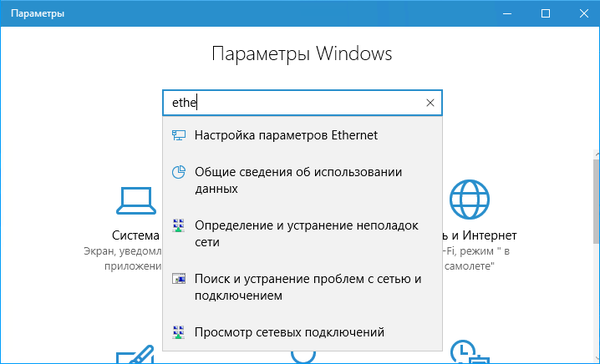
Új lapok és beállítások jelentek meg a kategóriaoldalakon. Ismerkedjünk meg ezekkel:
A rendszer: egy visszaállítási funkció jelent meg az "Alkalmazások és szolgáltatások" lapon - lehetővé teszi, hogy egy alkalmazás visszaálljon az eredeti állapotába, ha nem működik megfelelően.
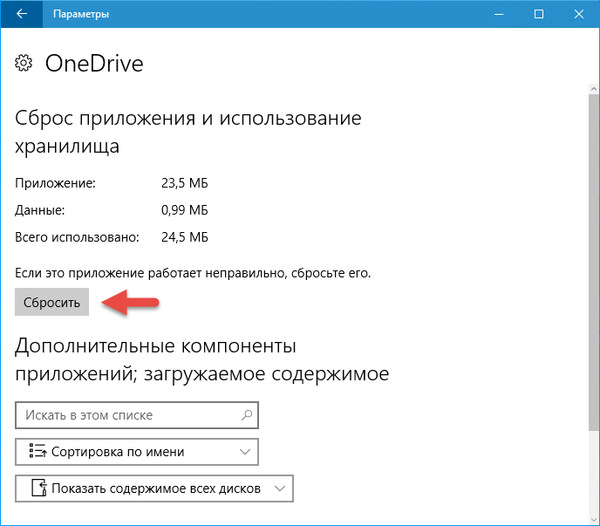
A rendszer: Az "Battery Saver" fület átnevezték "Battery" -re. Hozzáadott egy új opciót, a "Windows futtatása" néven, amely lehetővé teszi a rendszer számára az alkalmazás ideiglenes letiltását, ha a háttérben túl sok erőforrást használ;
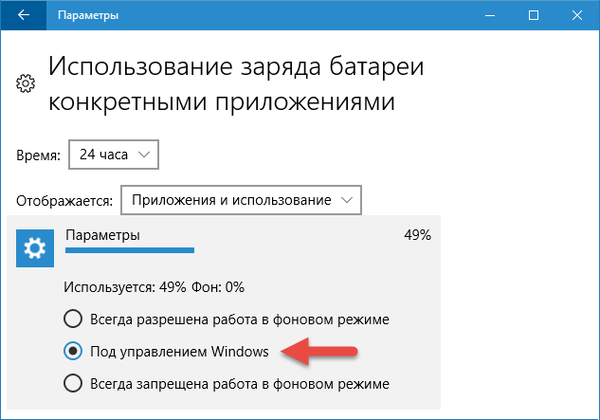
A rendszer: a "Táblagép üzemmódban" aktiválhatja a tálca automatikus elrejtését a megfelelő működési módban;
A rendszer: -ban "Storage" -> rendszermeghajtó -> "Ideiglenes fájlok" Most már törölheti a fájlokat a Windows korábbi verziójából. Korábban erre a régi lemeztisztító eszközt kellett használni;
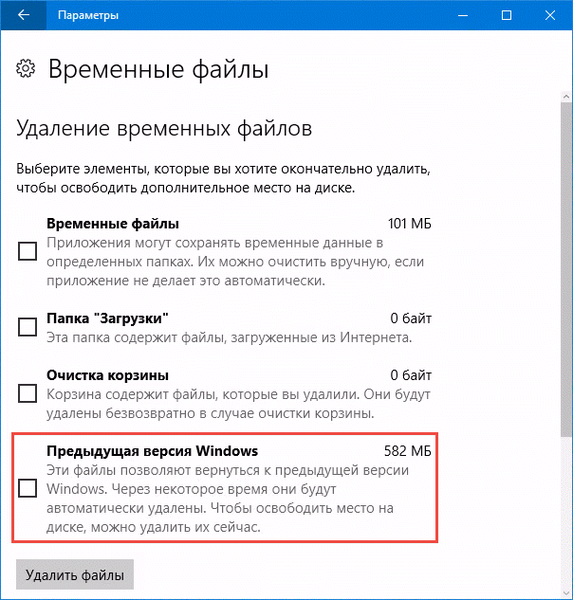
A rendszer: egy új "Kivetítés ezen a számítógépen" lap, amely lehetővé teszi a kép kivetítésének engedélyezését / letiltását a telefonjáról vagy a számítógépről a Windows segítségével az aktuális eszköz képernyőjén. A vezeték nélküli vetítéshez az eszköznek támogatnia kell a Miracast szabványos jel vételét;
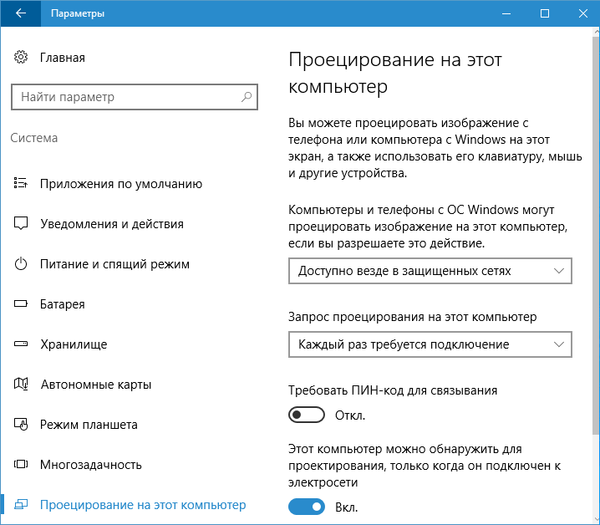
A rendszer: új lap "Alkalmazások webhelyekhez" - lehetővé teszi az univerzális alkalmazások társítását a webhelyekkel. Például, ha nem akarja, hogy a TripAdvisor elinduljon, amikor az azonos nevű webhelyet megnyitja a böngészőben, ez a lap segít megoldani a problémát;
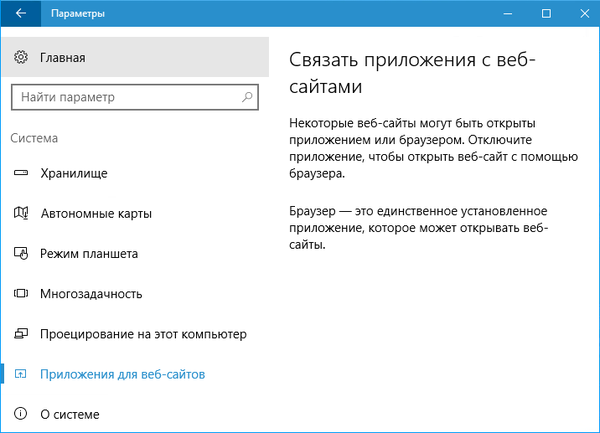
Testreszabás: a színbeállításokban váltás történt az univerzális alkalmazások tervezési módjai között - világos vagy sötét. Az ablak címének színét a Start menütől, a tálcától és az értesítési központtól külön is beállíthatja;
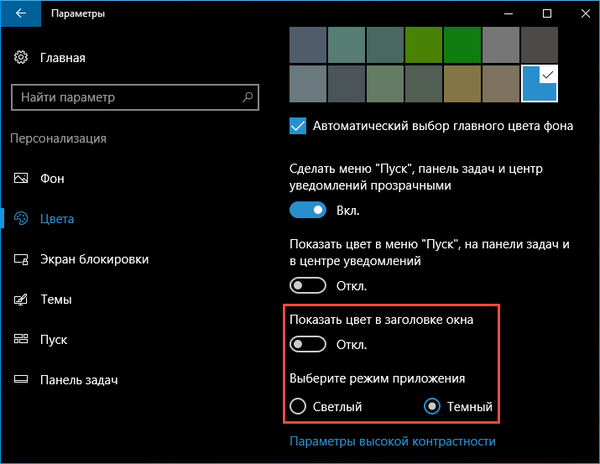
Hálózat és Internet: egy új "Állapot" lap, amely megjeleníti az internetkapcsolat állapotát, valamint a rendszer összes kapcsolódó linkjére mutató hivatkozásokat. Ez a lap tartalmaz egy új "Network Reset" paramétert is, amely lehetővé teszi az összes hálózati összetevő újratelepítését azok helytelen működése esetén;
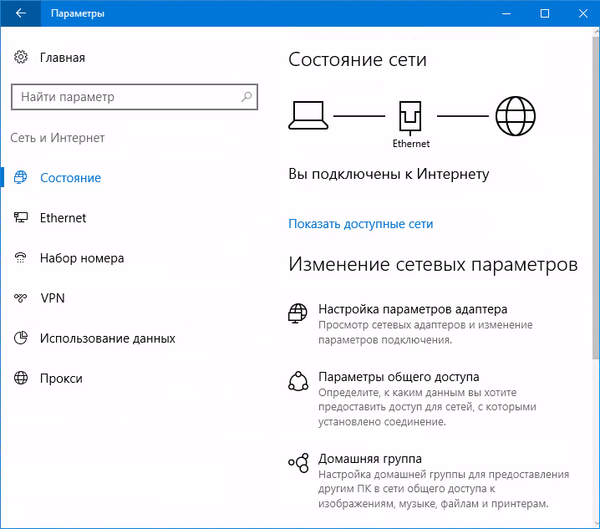
Hálózat és Internet: új Mobile Hot Spot lap, amely lehetővé teszi hozzáférési pont létrehozását a vezeték nélküli, vezetékes vagy mobil internet terjesztésére.
Frissítés és biztonság: a tevékenységi időszak paraméterei hozzáadva az automatikus újraindítás elkerülése érdekében a frissítések telepítésének befejezéséhez, amikor a számítógép használatban van;
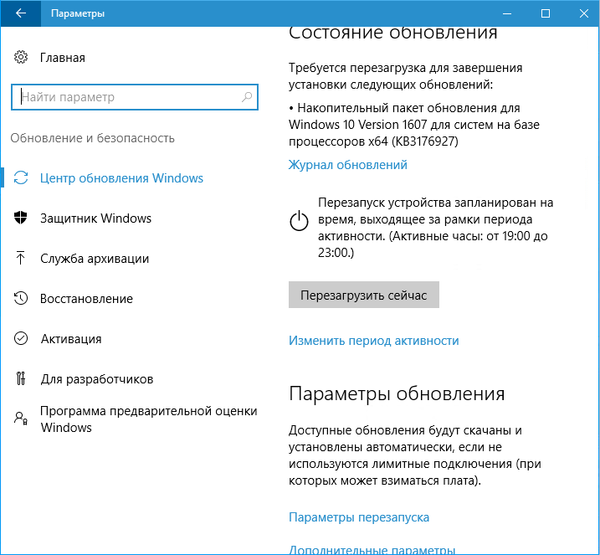
Frissítés és biztonság: offline védő funkció hozzáadva a Windows Defender fülhöz Ha van egy harmadik féltől származó antivírus a rendszerben, akkor új lehetőség lesz a korlátozott időszakos beolvasásra (további részletek itt találhatók);
Frissítés és biztonság: az "Aktiválás" lapon megjelenik egy eszköz az aktiválási problémák elhárításához, amely segíthet a rendszer aktiválásában, még a számítógépes alkatrészek cseréje után is.
Frissítés és biztonság: számos új lehetőség a "Fejlesztőnek" lapon;
Frissítés és biztonság: az előzetes értékelési program paraméterei külön fülre kerültek.
Mi más??
A Windows 10 Anniversary Update telepítésével további változtatásokat talál. Itt van néhány ezek közül:
- Ha Isten tilalja, valami a rendszer vészleállításához vezet, akkor észreveszi, hogy a "halál kék képernyője" tartalmaz egy QR-kódot, amely lehetővé teszi a szkennelő eszközről egy olyan oldalra lépéshez, amely számos olyan ajánlással segíthet, amelyek segíthetnek a probléma megoldásában;
- A Windows Store új verziója egy újratervezett felülettel (további részletek itt);
- Újratervezett felhasználói vezérlő párbeszédablakok;
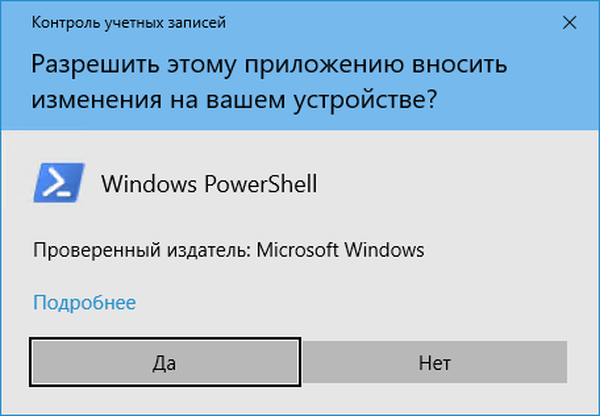
- Új "Gyors súgó" alkalmazás (további részletek itt);

- A parancssori felület, a tálca miniatűrjei és a Hyper-V optimalizálva vannak a High-DPI kijelzőkhöz;
- Frissítés a Windows 10 Professional verzióról Enterprise kiadásra most újraindítás nélkül.
következtetés
Ezek a változások az Anniversary frissítésben, a Windows 10 második fő frissítésében. Mint láthatja, valami hozzáadásra került, valami javult, de a felhasználók által látni kívánt nagy részét még mindig nem hajtották végre. Sem a lapokkal támogatott böngésző, sem az oroszul beszélő Cortana, sem a normál OneDrive kliens nem képes fájlokat megtekinteni az Explorerben, az eszközre történő letöltés nélkül. Ennek ellenére a következő nagy frissítés, amelyet 2017-ben adnak ki (pletykák szerint a kiadás tavasszal zajlik), változást hozhat..
Mint az összes korábbi jelentős frissítést, az évforduló-frissítést a Windows Update révén fokozatosan is kiadják. Ie ma nem mindenki fogja megkapni. Napokig, akár hetekig is eltarthat, amíg frissítés elérhetővé válik minden eszköz számára.
Különösen az ortodox felhasználók számára, akik nem kedvelik az állandó rendszerfrissítéseket, egy cikket készítettünk arról, hogyan tilthatjuk le a frissítések fogadását a Windows 10 rendszeren.
P.S. Ne felejtse el megosztani benyomásait a telepítés után!
Remek napot!











